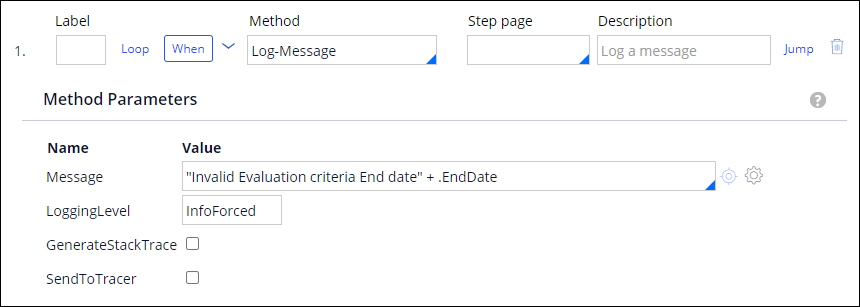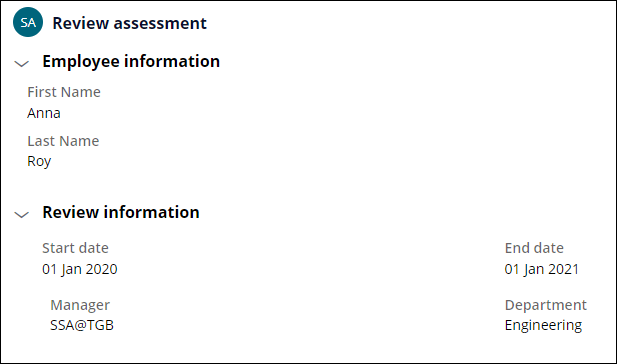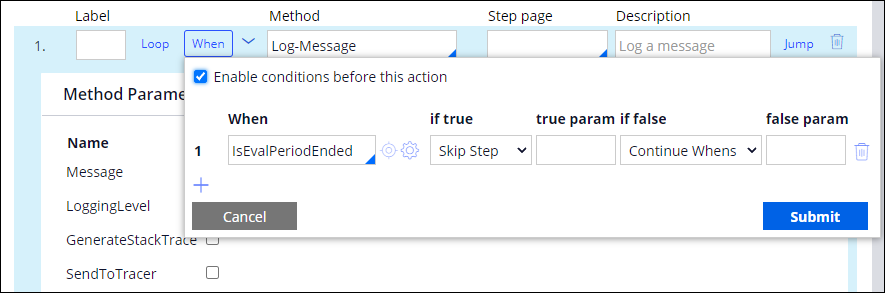
Revisión de archivos de registro
1 Tarea
15 minutos
Escenario
Los empleados pasan por un período de evaluación en el que se evalúa periódicamente su desempeño como nuevos empleados durante el proceso de evaluación de los empleados. Para verificar el estado del período de evaluación en el tipo de caso de evaluación del empleado, la regla de decisión IsEvalPeriodEnded verifica si la fecha de evaluación introducida es en el pasado. Si el usuario escribe una fecha de finalización que está en el pasado, el caso pasa al siguiente proceso de evaluación del empleado. Si el usuario escribe una fecha de finalización que está en el futuro, se omite el paso de evaluación, y el caso pasa a la etapa de revisión.
Durante el tiempo de ejecución, nota que el proceso no devuelve los valores esperados. Revise los registros para descubrir la causa de esta discrepancia.
- Cree una actividad que use el método Log-Message para escribir un mensaje en el archivo de registro PegaRULES solo cuando IsEvalPeriodEnded devuelva un resultado falso.
- Agregue esta actividad al campo Run activity (Ejecutar actividad) debajo de la pestaña Actions (Acciones) en la acción de flujo IdentifyAssessmentPeriod_0.
- Ejecute el caso y abra el archivo de registro generado para ver el mensaje "Invalid Evaluation criteria End date"+ .Enddate.
La siguiente tabla incluye las credenciales que necesita para completar el reto.
| Función | Nombre de usuario | Contraseña |
|---|---|---|
| Senior System Architect | SSA@TGB | pega123! |
Nota: Su entorno de práctica podría admitir la compleción de varios retos. Como resultado, es posible que la configuración que se muestra en el tutorial del reto no coincida exactamente con su entorno.
Recorrido del Reto
Tareas detalladas
1 Crear una actividad para agregar un mensaje al archivo de registro
-
En la clase EmployeeEvaluation (Evaluación de empleado), cree un registro de actividad llamado WriteToLog.
Tip: Para crear un registro de actividad, en Application Explorer, haga clic con el botón secundario en el nombre de clase y seleccione Create > Technical > Activity (Crear > Técnico > Actividad). - En el primer paso de la actividad, agregue una condición de decisión para habilitar y luego establezca los siguientes valores:
- Cuando: IsEvalPeriodEnded
- si es verdadero: Skip Step (Saltar paso),
- si es falso: Continue Whens
- En el campo Method (Método), escriba o seleccione Log-Message.
- En el campo Message (Mensaje), escriba "Invalid Evaluation criteria End date" + .EndDate.
-
En el campo LoggingLevel (Nivel de registro) , escriba InfoForced.
Nota: De forma predeterminada, el archivo de registro PegaRULES guarda únicamente mensajes con el nivel de registro establecido como Error. Establecer el nivel como InfoForced anula esta limitación sin cambiar la configuración del nivel de registro para el servidor. -
Guarde la actividad.
Nota: La creación de una nueva actividad genera advertencias de contención. Justifique las advertencias antes de insertar el registro. -
En la clase Employee Evaluation, abra la acción de flujo IdentifyAssessmentPeriod_0.
Tip: Los registros de la acción de flujo están ubicados en la categoría Process (Proceso) en Application Explorer. - Haga clic en la pestaña Action (Acción).
- En la pestaña Action (Acción), en la sección Post-processing (Posprocesamiento), en el campo Run activity (Ejecutar actividad), escriba o seleccione WriteToLog para agregar su actividad a la acción de flujo como acción de posprocesamiento.
- Guarde la acción de flujo para confirmar el cambio de configuración.
Confirme su trabajo
- Cree un nuevo caso Employee Evaluation, complete el formulario Identify employee (Identificar empleado) y luego envíelo.
- Proceda al formulario Identify assessment period (Identificar período de evaluación) y escriba una fecha de finalización que esté en el pasado.
- Verifique que el caso pase al formulario Review assessment (Evaluación de la revisión)
en lugar de al formulario Assess employee (Evaluar al empleado)
.
- En el encabezado de Dev Studio, haga clic en Configure > System > Operations > Logs (Configurar > Sistema > Operaciones > Registros) para abrir la landing page System: Operations (Sistema: Operaciones).
-
En la sección Log utilities (Utilidades de registro), haga clic en Log files (Archivos de registro) para que aparezca una nueva ventana del navegador en la que se enumeran los archivos de registro escritos por su servidor.
-
En la columna File (click to view) (Archivo [hacer clic para ver]), haga clic en el archivo adicionador PEGA para abrir el registro en la ventana.
Nota: Por motivos de seguridad, la opción de descargar los archivos de registro no está disponible en el entorno del ejercicio. Para aprender cómo descargar los archivos de registro, consulte Descarga de archivos de registro, y para averiguar cómo se analiza un registro de alerta, consulte Análisis del archivo de alerta. -
En el archivo de registro, ubique la entrada más reciente y luego confirme que la entrada coincida con el nivel de registro y el mensaje de la actividad que creó antes en este ejercicio. Esta entrada del mensaje de registro se genera únicamente cuando la regla IsEvalPeriodEnded devuelve un resultado falso:
- Cierre la ventana que contiene el archivo de registro.
- Abra la condición de decisión IsEvalPeriodEnded.
Tip: Las condiciones de decisión están ubicadas en la categoría Decision en Application Explorer.
- Cambie .Emddate por .Enddate y guarde la regla.
- Complete los pasos 1 y 2 y confirme que el caso avanza a la vista Assess employee (Evaluar al empleado).
- Vuelva a la acción de flujo IdentifyAssessmentPeriod_0y, en la pestaña Actions (Acciones), quite la actividad de la sección Post-processing .
-
Guarde la acción de flujo para evitar que la aplicación escriba su mensaje de prueba en el archivo de registro PEGA.
Tip: A fin de reducir el desorden en el archivo de registro PEGA y mejorar el rendimiento, quite los pasos de actividad que escriben mensajes de nivel InfoForced o conviértalos en comentarios cuando el mensaje ya no se necesite. -
Opcional: Elimine la propiedad EmdDate y la actividad WriteToLog .
Este Reto es para practicar lo aprendido en el siguiente Módulo:
Disponible en la siguiente misión:
If you are having problems with your training, please review the Pega Academy Support FAQs.
¿Quiere ayudarnos a mejorar este contenido?